環境に合わせてディスプレイを調整すべし
ホワイトバランスや輝度を調整してディスプレイを見やすくしたり、就寝前の目に優しい暖かみのある色にしたりします。
[ディスプレイ]→[カラー]/[Night Shift]
システム環境設定の[ディスプレイ]パネルにある3つのタブから、まずは[カラー]を選択し、[補正]をクリックします。
↓こうなる
キャリブレーションアシスタントが起動したら、表示される画面に従って設定を行います。
[Night Shift]タブでは、時間帯を指定して画面の色温度を上げ目に優しい色に変更します。
アンドロイド端末とデータをやり取りせよ
ブルートゥースを使ってアンドロイド端末と接続し、Macとアンドロイド間でエアドロップ風にデータを送受信します。
[Bluetooth]
システム環境設定の[Bluetooth]パネルを開き、接続したい端末が検出されたら、ペアリングしてMacと接続しておきます。
↓こうなる
MacからAndroid端末にファイルを送信する場合は、メニューバーの[Bluetooth]メニューを使います。
逆にAndroid端末から送信するには、ファイルなどを選択後、共有メニューから[Bluetooth]をタップして、送信先のデバイスを選びます。


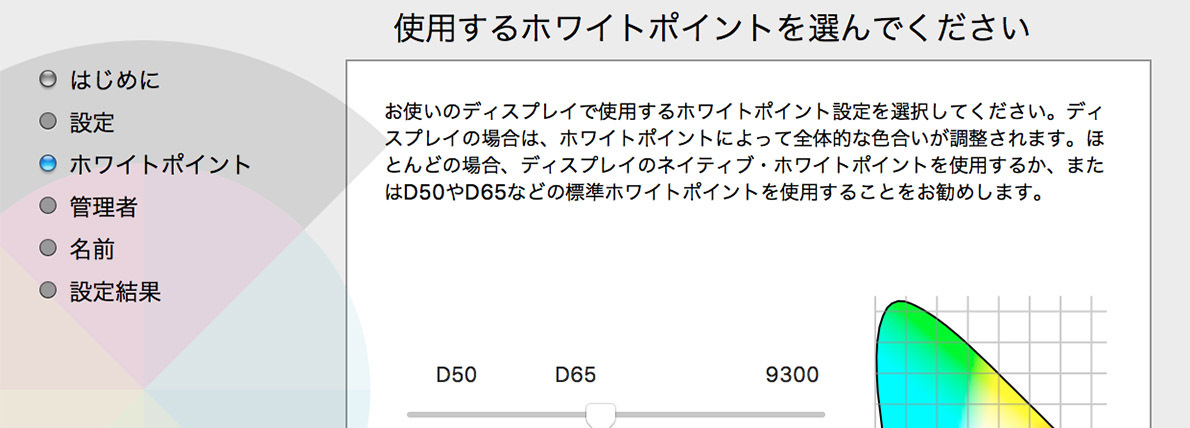
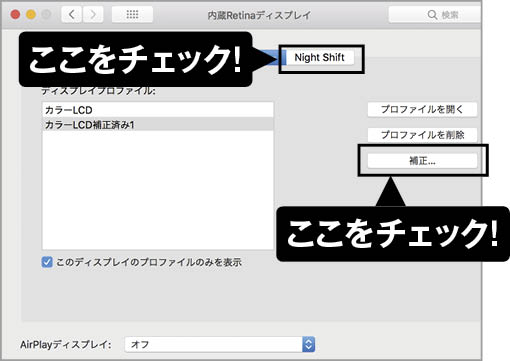
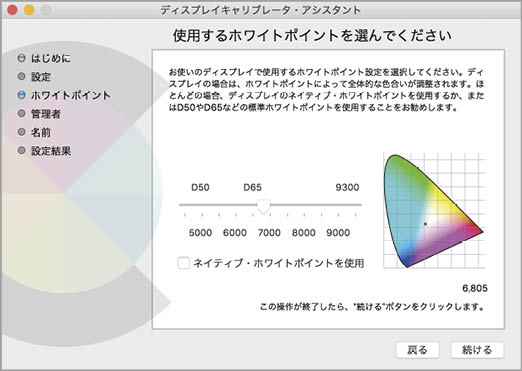
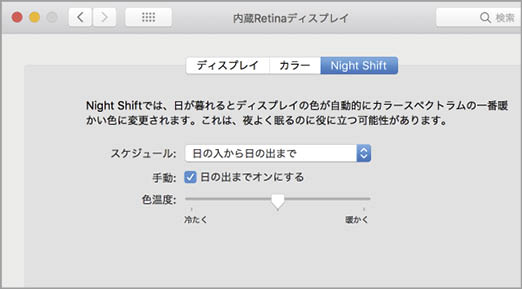






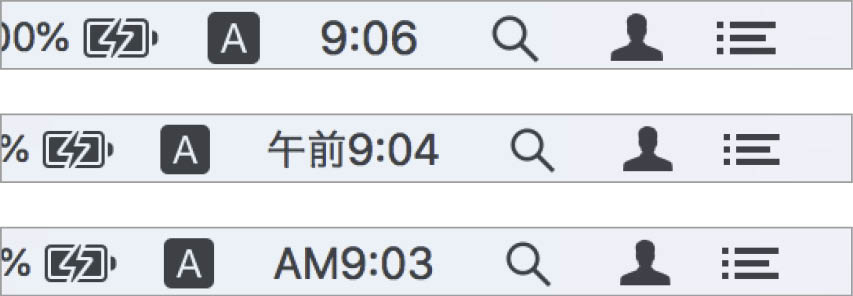



![フリーアナウンサー・松澤ネキがアプリ開発に挑戦![設計編]【Claris FileMaker選手権 2025】](https://macfan.book.mynavi.jp/wp-content/uploads/2025/06/C5A1875_test-256x192.jpg)